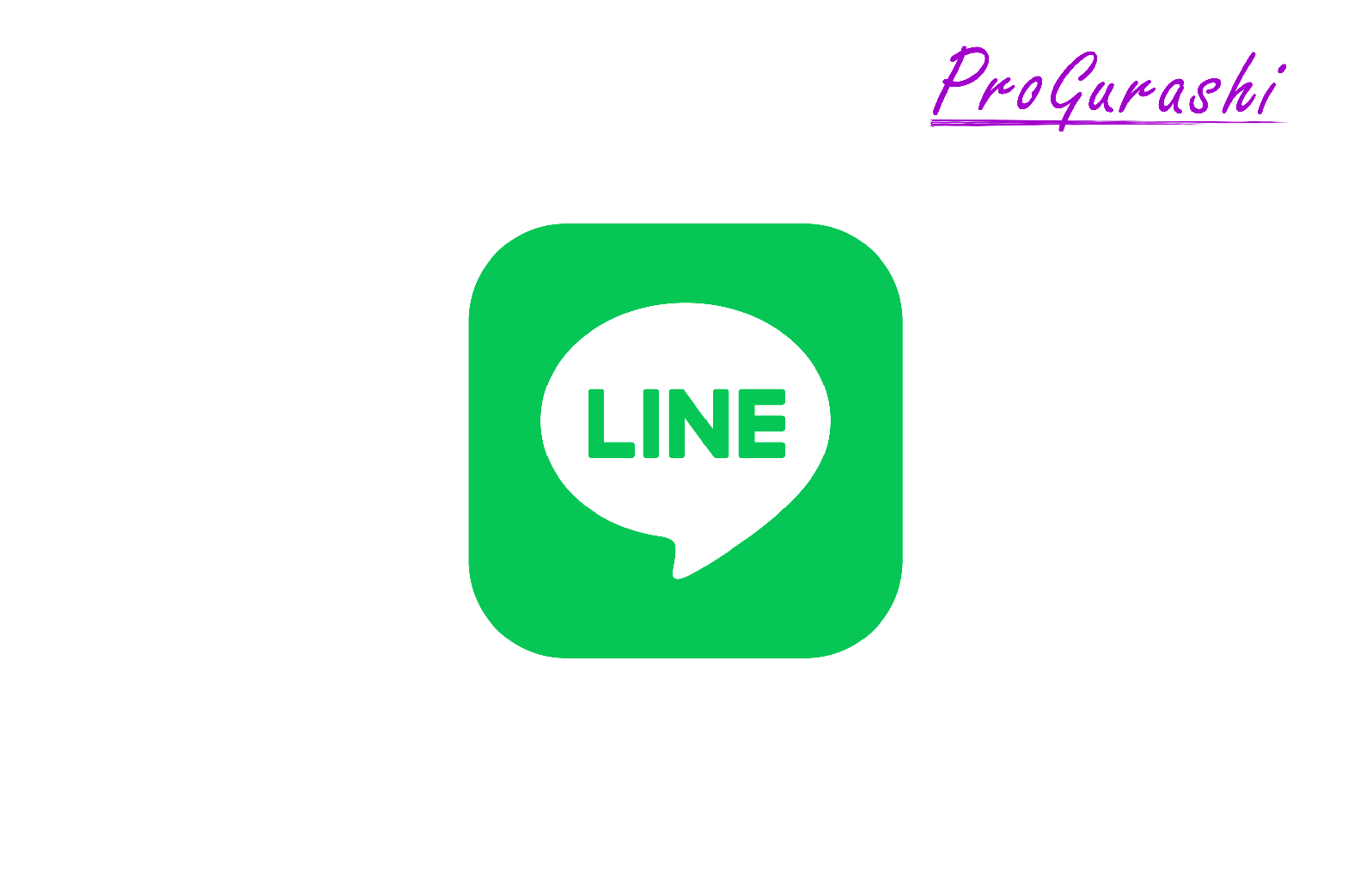LINE公式アカウントの「あいさつメッセージ」は、ユーザーとの最初の接点となる重要なツールです。
この記事では、このあいさつメッセージの変更方法を詳しく解説しています。
なぜあいさつメッセージが重要なのか、どのような効果が期待できるのか、具体的な変更方法、そして様々な業種に合わせたテンプレートもご紹介します。
あなたのLINE公式アカウントのあいさつメッセージを効果的に活用し、ユーザーとの関係性を深めるきっかけにしてください!
あいさつメッセージとは何か?
LINE公式アカウントの「あいさつメッセージ」とは、ユーザーがLINE公式アカウントを友だち追加、またはブロックを解除した際に自動で送られる最初のメッセージのことです。
いさつメッセージの重要性と効果
あいさつメッセージは、LINE公式アカウントの第一印象を大きく左右します。効果的なあいさつメッセージを作成することが重要です。
しっかりとしたあいさつメッセージを作成することで次のような効果が見込めます。
- 顧客との関係構築
友だち追加してくれたユーザーとの最初の接点となるため、良好な関係を築くきっかけになります。 - 顧客エンゲージメント向上
アカウントへの興味関心を高め、継続的なコミュニケーションに繋げることができます。 - 顧客獲得
魅力的な特典を提示することで、新規顧客の獲得に貢献します。
特にデフォルトのあいさつメッセージはポップすぎて軽く信頼性がない印象を与えるので変更は必須です。
デフォルトのあいさつメッセージは次のようになっています。いきなりこのメッセージがきたら「大丈夫か、、、」と思ってしまう人も少なくありません。

あいさつメッセージの用途
あいさつメッセージでは次のような使い方ができます。
- アカウントの紹介:
- 自社のサービスや商品について簡単に説明
- LINE公式アカウントでできること(クーポン配布、最新情報配信など)を紹介
- 歓迎の挨拶:
- 友だち追加してくれたことに対する感謝の言葉
- 今後のコミュニケーションへの期待を伝える
- クーポンやキャンペーンの案内:
- 新規顧客獲得のための特典を提示
- LINEの機能紹介:
- 友だち追加後に行えるアクション(トーク、メニュー、スタンプなど)を紹介
- お問い合わせへの誘導:
- 質問や相談がある場合の連絡先を案内
あいさつメッセージ作成時のポイント
あいさつメッセージを作成するときは次のポイントに注意して作成すると効果的です。
- 簡潔でわかりやすい言葉
初めての接触なので、要点がすぐに伝わるように簡潔にまとめましょう。
- 魅力的な言葉
アカウントに興味を持ってもらうような、魅力的な言葉を選びましょう。 - 行動を促す言葉
クーポン利用やトークへの誘導など、具体的な行動を促す言葉を入れると効果的です。 - ターゲット層に合わせた言葉
どんな人に届けたいかによって、言葉遣いや内容は変わってきます。
あいさつメッセージの変更方法
あいさつメッセージは「トークルーム管理 > あいさつメッセージ」で変更することができます。
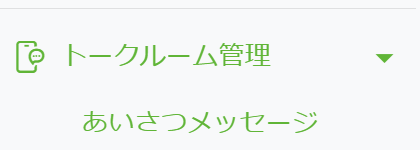
送信設定(初回のみ送信するか?)
一番最初の設定は「送信設定」です。
デフォルトでは、初回の送信だけでなく、一度ブロックされてブロックが解除された後も同じメッセージを送信する仕様になっています。
ブロック解除後に同じメッセージを送ると「ウザい」と思われることもあるので、あいさつメッセージは初回のみとするにはチェックを入れます。
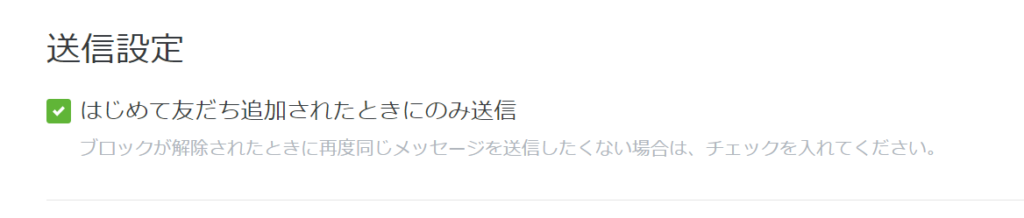
入力できる項目
あいさつメッセージは様々な内容を入力することができます。
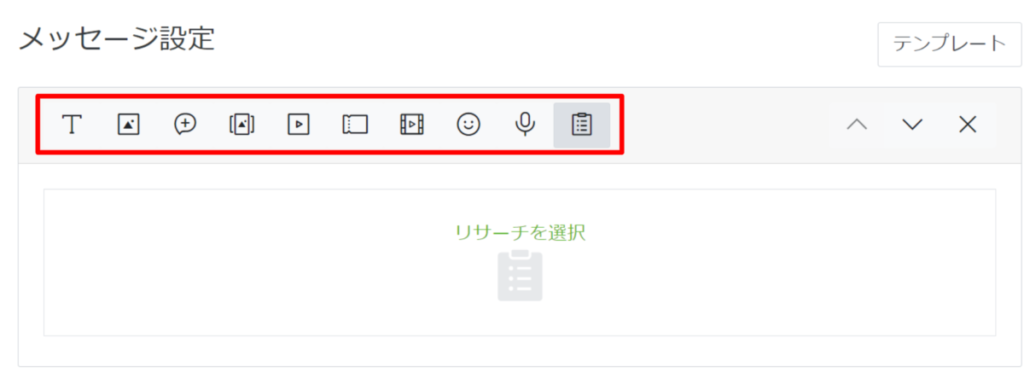
※1つの吹き出しに対して入力できる項目は1つのみです。複数設定したい場合は吹き出しを複数設定します。
- テキスト
- 写真
- リッチメッセージ
- カードタイプメッセージ
- 動画
- クーポン
- リッチビデオメッセージ
- スタンプ
- ボイスメッセージ
- リサーチ
静止画(写真)
フォルダから写真を選択することができます。視覚的な情報伝達に優れ、商品の紹介やイベント告知などに活用できます。
- 活用例:
- 新商品のビジュアル
- 店舗の内観・外観
- イベントの様子
- キャンペーンの告知画像
リッチメッセージ
リッチメッセージは画像、テキスト、ボタンを組み合わせた、よりインタラクティブなメッセージです。ユーザーに選択肢を提供したり、Webサイトに誘導したりすることができます。
- 活用例:
- 商品カタログ
- FAQ(よくある質問)
- クーポン配布
- イベント参加の呼びかけ
カードタイプメッセージ
カードタイプメッセージはリッチメッセージの一種で、複数のカードを並べて表示できる形式です。商品一覧やメニュー表示などに適しています。
- 活用例:
- 商品ラインナップ
- メニュー表
- イベントスケジュール
動画
動画をフォルダから選択することもできます。商品の使い方やイベントの雰囲気などをリアルに伝えることができます。
- 活用例:
- 商品紹介動画
- イベントライブ配信
- How to動画
クーポン
クーポンは、割引券や特典券などをデジタルで配布できる機能です。顧客の来店促進やリピート購入に繋がります。
- 活用例:
- 期間限定割引クーポン
- 新規会員登録特典
- 誕生月クーポン
リッチビデオメッセージ
リッチビデオメッセージは動画にテキストやボタンを重ねたものです。よりインタラクティブな動画メッセージを作成できます。
- 活用例:
- 商品紹介動画に購入ボタンを付与
- イベント告知動画に詳細ページへのリンクを付与
スタンプ
スタンプを選択することもできます。
- 活用例:
- ブランドキャラクターのスタンプ
- キャンペーン限定スタンプ
ボイスメッセージ
ボイスメッセージを選択すると音声でメッセージを送ることができます。より人間味あふれるコミュニケーションが可能になります。
- 活用例:
- 新商品のお知らせ
- イベントの告知
- 季節のご挨拶
リサーチ
リサーチはアンケートやクイズなどを配信し、ユーザーの意見や情報を収集するための項目です。作成したリサーチを表示することができます。
- 活用例:
- 商品に対する意見調査
- イベントに関するアンケート
- 顧客満足度調査
あいさつメッセージは複数作成できる
あいさつメッセージは吹き出しを複数作成することができます。
各ブロックは右上の矢印をクリックすることで順番を入れ替えることができます。
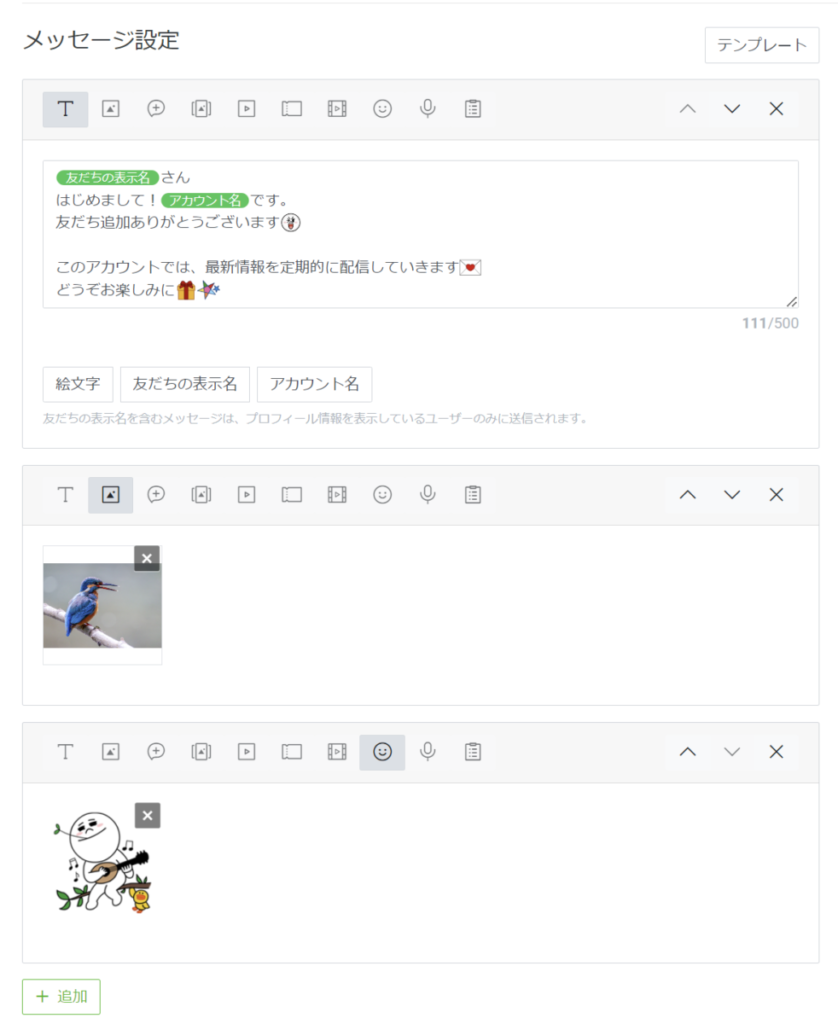
テンプレート
メッセージ設定の右上に「テンプレート」ボタンがあります。これを選択すると、指定したメッセージを追加することができます。
「このテンプレートを追加」をクリックすれば、既に作成済みのメッセージはそのままで一番下に選択したテンプレートが追加されます。
「すべて削除してこのテンプレートを追加」をクリックすると、既存のメッセージが全て削除され、指定したテンプレートのみがある状態になります。
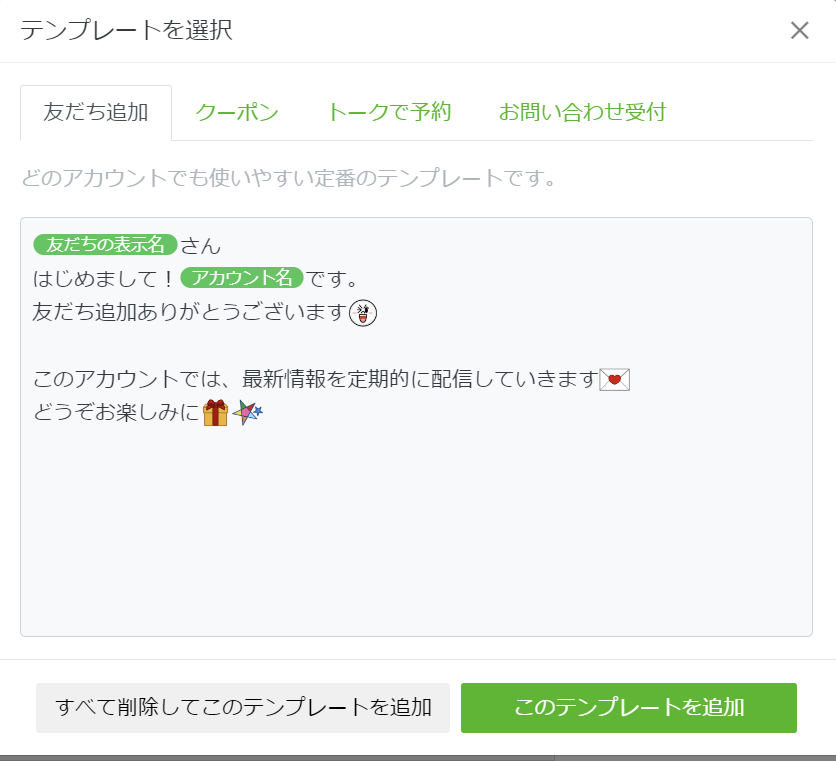
「友達の表示名」と「アカウント名」
テキストを選択すると、下部に「友達の表示名」と「アカウント名」が表示されます。
これを選択すると、相手のLINE登録名やこちらのアカウント名が動的に表示される項目を追加することができます。
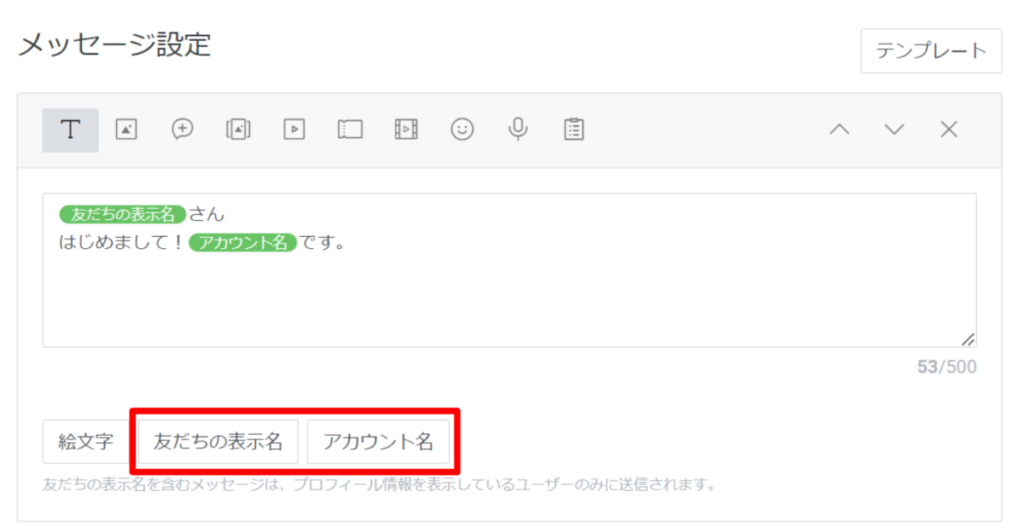
テンプレート
あいさつメッセージは自分でいかようにも作れますが、例えば以下のような文章があります。
アパレル系
【ともだちの表示名】さん、こんにちは!【アカウント名】です。
友達登録ありがとうございます。
新しい季節に向けて、お洋服を新調しませんか?今なら、全品〇〇%OFFクーポンをプレゼント中です!
レストラン
【ともだちの表示名】さん、友達登録ありがとうございます!
1日の終わりに、【アカウント名】で美味しいお酒と料理はいかがですか?
今なら、生ビールが〇〇円OFFです!
フォーマル
【ともだちの表示名】様
この度は、友達登録ありがとうございます。
【アカウント名】は〇〇などのサービスを提供しています。気になることがありましたらなんでもお気軽にメッセージをください。
今後ともよろしくお願いいたします。